組織の管理者が共有メールボックス機能を表示および管理するには、システム管理者が管理者のパッケージアクセス権を有効にする必要があります。
ページの上部に通常どおりにマイメールボックスが表示され、その下にサインインしたユーザーと共有している各メールボックスが表示されます。
以下の図で、UserThree (サインインしたユーザー) は、UserOne と UserTwo が所有する共有メールボックスに対するアクセス権を持っています。
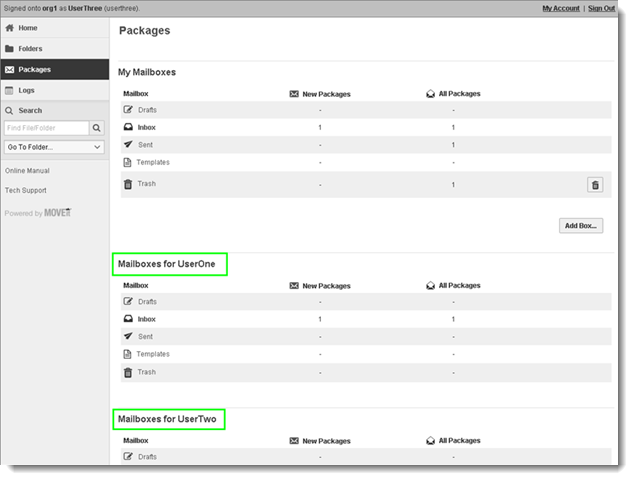
受信トレイのパッケージの表示と返信、ドラフトとテンプレートの作成、編集、削除、送信済みパッケージの表示と既読ステータス、パッケージ履歴、ごみ箱にあるパッケージの表示など、共有メールボックス内で行う一般的なパッケージアクションのほとんどを行うことができます。
共有メールボックスでは、次のアクションを行うことができません。
メールボックスを共有している場合、通知は次のように処理されます。
[新着パッケージ通知]: パッケージが共有メールボックスに届くと、その共有メールボックスに対するアクセス権を持つすべてのユーザーがパッケージの到着を知らせる E メール通知を受け取ります (管理者が通知を設定している場合)。マイ新着パッケージが通常と同じようにページの上部に表示され、その下に自分が共有している各メールボックスの新着パッケージが表示されます。
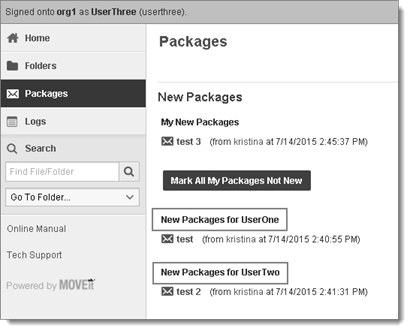
注: 配信確認メッセージ通知を有効にするには、送信者がパッケージレベルで配信確認メッセージを選択する必要があります。
パッケージの既読ステータスを表示するには、パッケージを送信したメールボックスの送信済みフォルダーに、パッケージが含まれている必要があります。たとえば、UserOne のメールボックスは UserTwo と共有しています。UserTwo はパッケージを送信し、パッケージの [差出人:] フィールドで UserOne を選択します。パッケージは UserOne のメールボックスから送信されます。パッケージの既読ステータスを表示するには、UserTwo が UserOne の [送信済み] メールボックスを開く必要があります。送信されたパッケージを開き、既読ステータスの横にある [詳細] をクリックすると、パッケージの受信者のみが表示されます。受信者のメールボックスに対する共有アクセス権を持つユーザーは表示されません。
注: 他のユーザーとメールボックスを共有しているユーザーにパッケージを送信した場合、パッケージにアクセスできる他のユーザーは表示されません。
[パッケージ] 画面で、自分の新着パッケージに限り「新着以外」にすることができます。
共有メールボックスの新着パッケージは、次のいずれかのイベントが発生するまで「新着」のままです。
ユーザーが共有メールボックスでパッケージを表示し、パッケージ内で「新着/新着以外」にすると、その変更は、その共有メールボックスへのアクセス権を持つその他のすべてのユーザーにも適用されます。
共有メールボックスから新しいパッケージを送信するには、通常通りに自分のユーザーアカウントでサインインし、新しいパッケージを作成して、[差出人:] フィールドで新しいパッケージの送信元のメールボックスを選択します。選択した項目について Outlook プラグイン内に自分が共有しているメールボックスも表示されます。
注: アドレス帳のコンテンツは、選択したユーザーのものです。
返信と転送
共有メールボックスのパッケージに対して返信または転送する場合、[差出人:] フィールドには常に、共有メールボックスの所有者が表示されます。
ユーザーが共有メールボックスのパッケージでアクションを実行すると、そのユーザーが [ユーザー名] の下に表示され、共有メールボックスの所有者名が [ターゲット] の下に表示されます。
ユーザーがファイルをパッケージにアップロードすると、そのユーザーはメールボックスに関係なく [ユーザー名] の下に表示されます。
共有メールボックス所有者のユーザー設定は常に、サインインしているユーザーの設定よりも優先されます。例外は DLP ルールセットのみです。サインインしたユーザーの DLP ルールセットは常に優先されます。
共有メールボックスには、MOVEit Mobile からもアクセスできます。詳細については、Mobile 1.2.2 のヘルプを参照してください。
共有メールボックスには、Outlook プラグインからもアクセスできます。詳細については、Outlook プラグイン 2.5 のヘルプを参照してください。